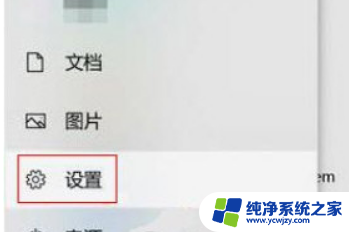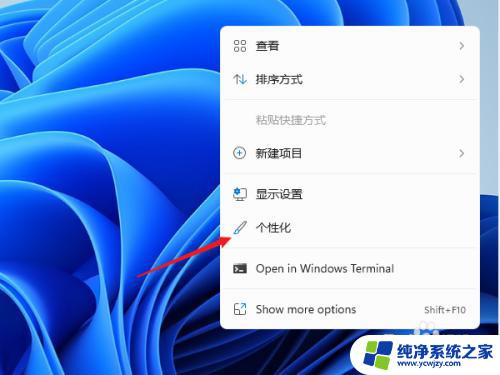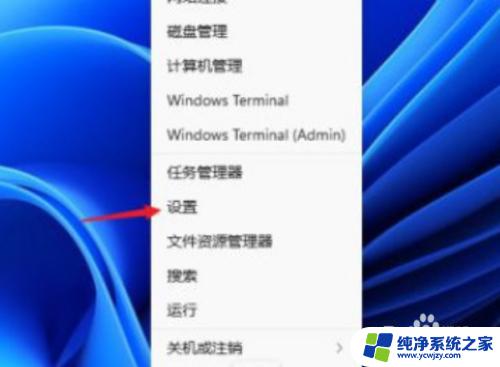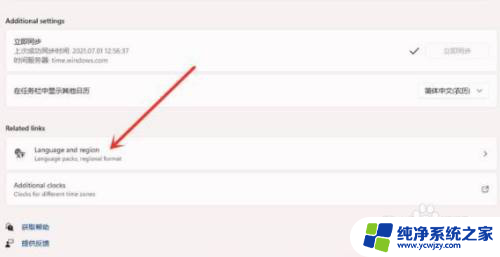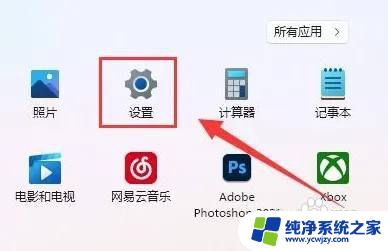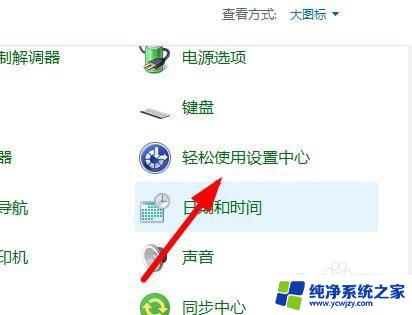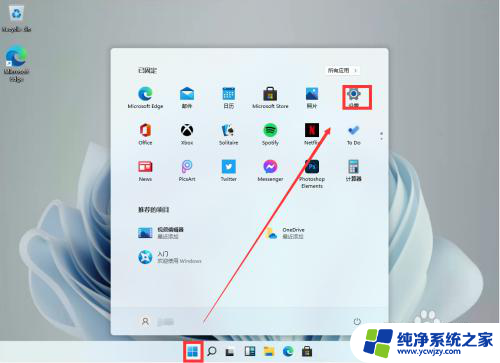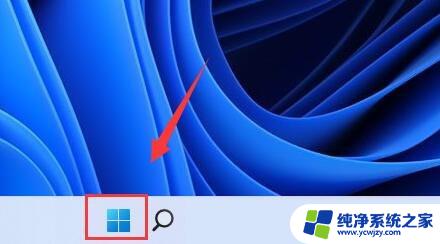windows11双屏设置 windows11分屏设置教程
更新时间:2024-03-11 10:00:20作者:jiang
Windows 11作为微软公司最新推出的操作系统,带来了许多令人兴奋的新功能,其中之一就是双屏和分屏设置,随着越来越多的用户使用双显示器或分屏功能提高工作效率和多任务处理能力,Windows 11的双屏设置和分屏设置教程成为了备受关注的话题。无论是在办公室还是在家中,通过正确设置双屏或分屏,用户可以同时运行多个应用程序,轻松地在不同窗口之间切换。本文将介绍Windows 11的双屏设置和分屏设置教程,帮助用户充分发挥操作系统的优势,提升工作效率和使用体验。
windows11双屏设置
1、点击菜单,开启设置。
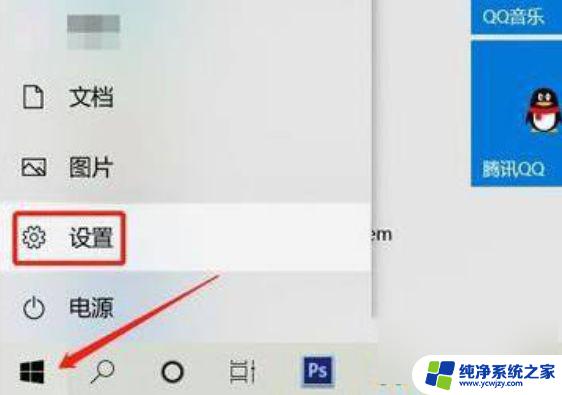
2、选择【系统】。
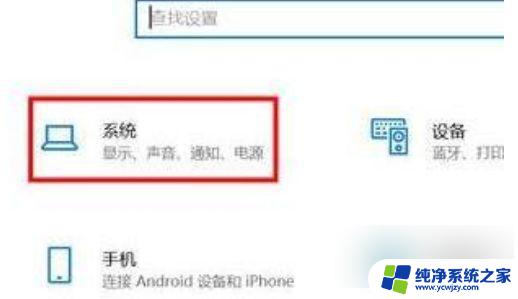
3、选择【显示】。
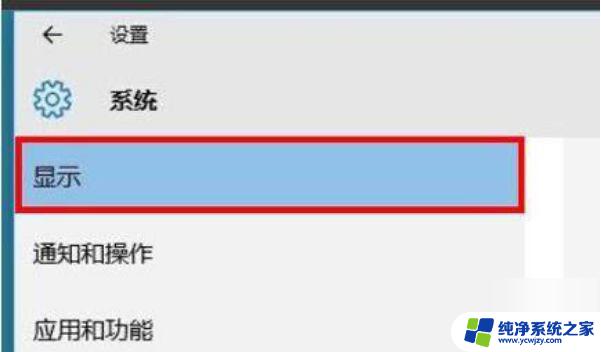
4、在多显示器选择相应选项即可。
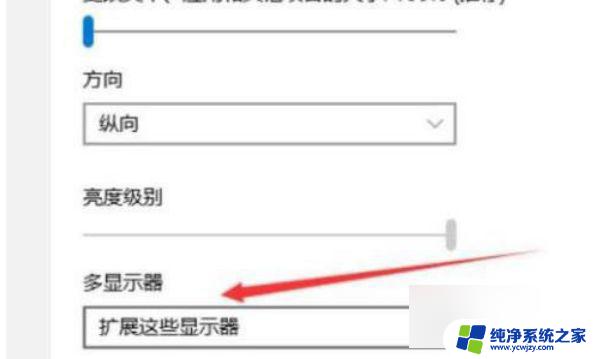
以上就是Windows 11的双屏设置的全部内容了,如果还有任何疑问的用户可以参考以上小编提供的步骤进行操作,希望这些步骤对大家有所帮助。